01. DADOS GERAIS
| Linha de Produto: | Datasul |
|---|
| Segmento: | Supply Chain - Backoffice |
|---|
| Módulo: | ACR - Contas a Receber |
|---|
| Função: | Recibo (HTML) |
|---|
02. SITUAÇÃO/REQUISITO
Existe a necessidade de conversão da funcionalidade de Recibo da Localização Argentina para HTML5, implementando a rotina de Meios de Cobrança.
03. SOLUÇÃO
Com base no desenvolvimento da nova funcionalidade de Recibo para a Localização Argentina, a rotina de Meios de Cobrança permite ao usuário a inclusão, consulta, edição e exclusão de um meio de cobrança.
| Totvs custom tabs box |
|---|
| tabs | Passo 01, Passo 02 |
|---|
| ids | passo1,passo2 |
|---|
|
| Totvs custom tabs box items |
|---|
| default | yes |
|---|
| referencia | passo1 |
|---|
| - Na aba Meios de Cobrança, localizada ao expandir um recibo, é possível visualizar os meios de cobrança relacionados ao recibo, sendo possível editar ou excluir os mesmos por meio dos três pontinhos localizados ao final de cada registro.
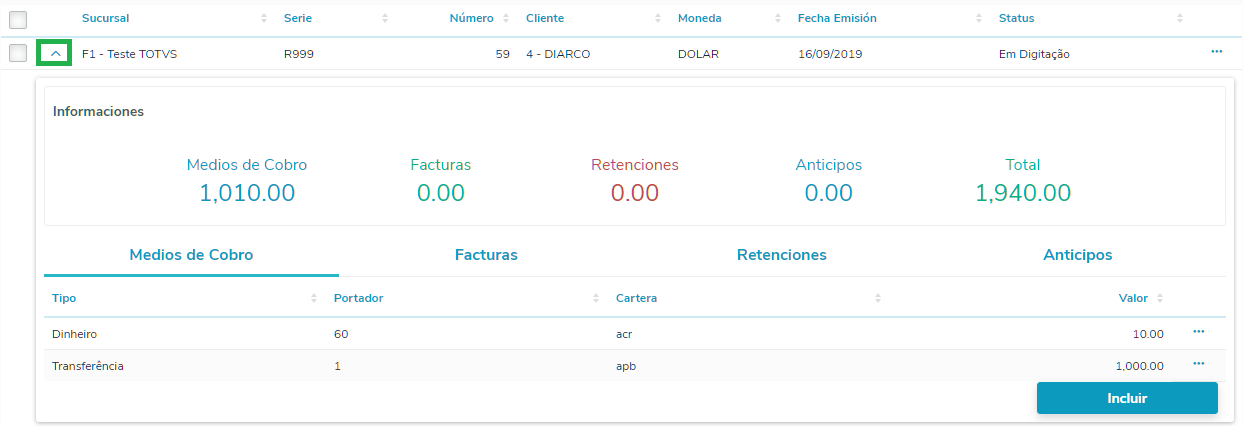 1.1. Para editar um dos registros, é necessário clicar nos três pontinhos (...), localizados no final da linha e, em seguida, clicar em Editar. 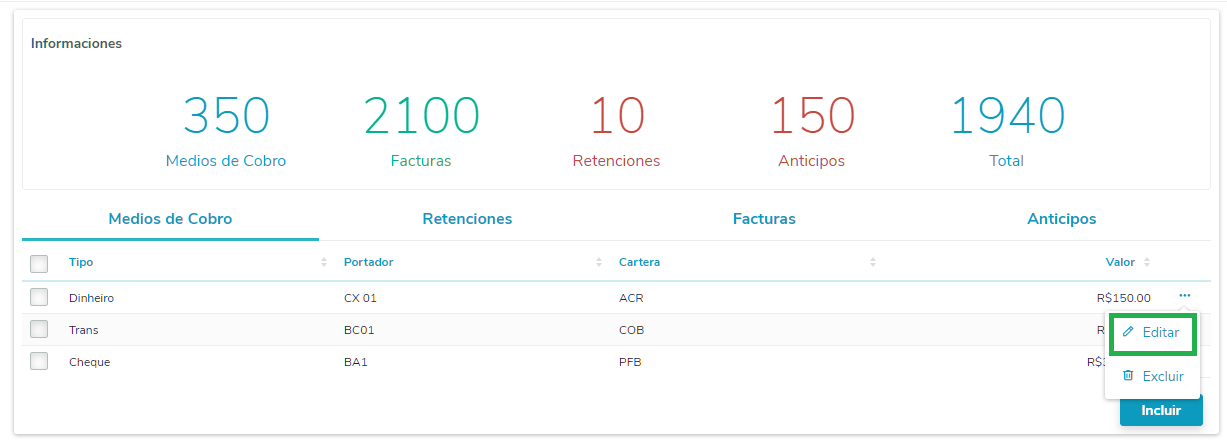
1.1.1. Uma nova tela será aberta com os dados do meio de cobrança, sendo possível editar somente o campo Valor. 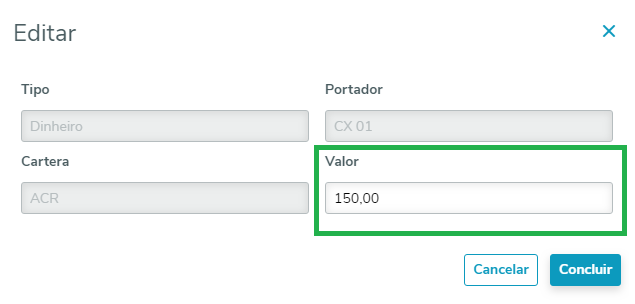
1.2. Para excluir um dos registros, é necessário clicar nos três pontinhos (...), localizados no final da linha e, em seguida, clicar em Excluir. 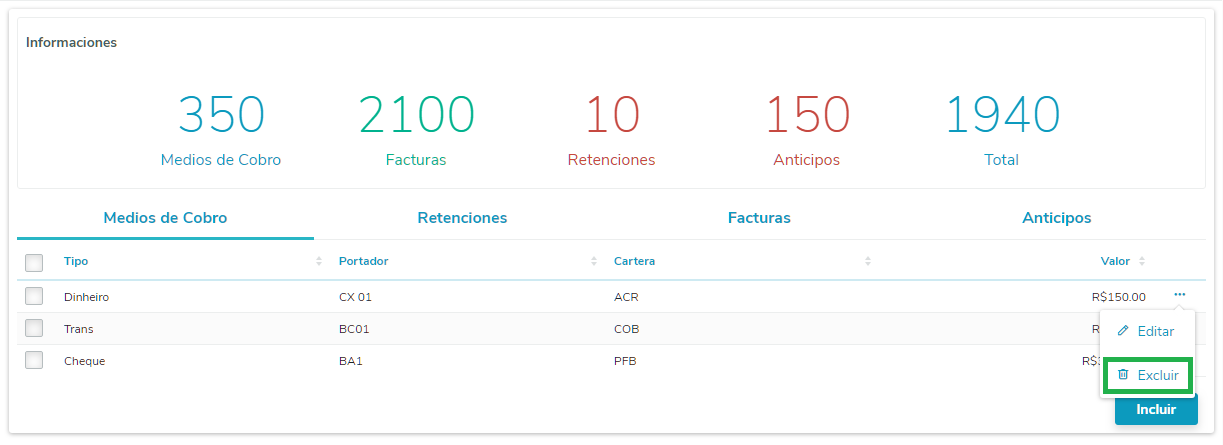
|
| Totvs custom tabs box items |
|---|
| default | no |
|---|
| referencia | passo2 |
|---|
| 2. Para incluir um novo registro, basta clicar no botão Incluir localizado abaixo dos meios de cobrança já relacionados. 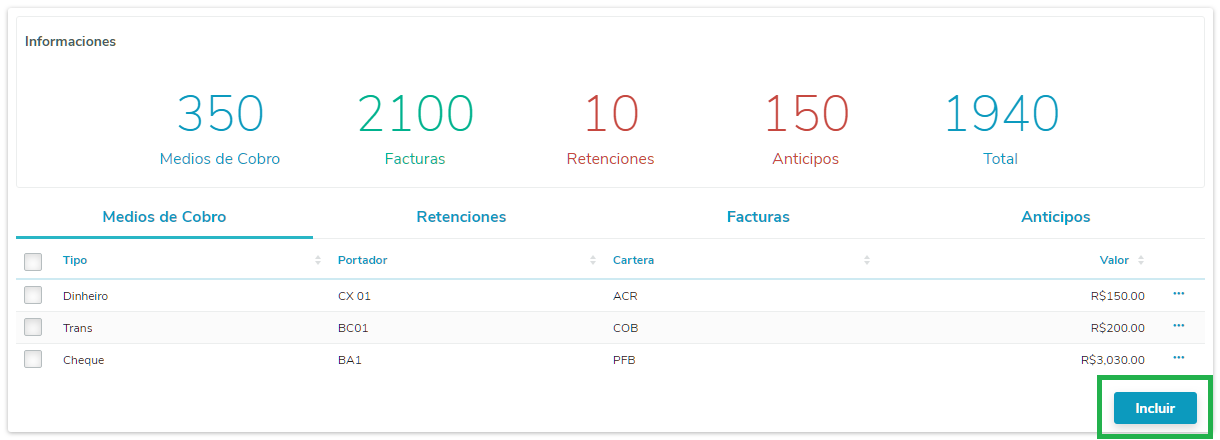 2.1. Uma nova tela será apresentada, onde será possível realizar a inclusão de um meio de cobrança. 
2.1.1. O campo Portador é apresentado conforme o Tipo escolhido: Dinheiro ou Cheque: Apresentados os Portadores do tipo Caixa. Transferência: Apresentados os Portadores do tipo Banco.
2.2. Quando o campo Tipo for definido como Cheque, os campos relacionados às informações do cheque serão apresentados na tela. Caso seja um cheque de terceiro, é necessário preencher o item Cheque de Terceiro, que habilitará os demais campos. 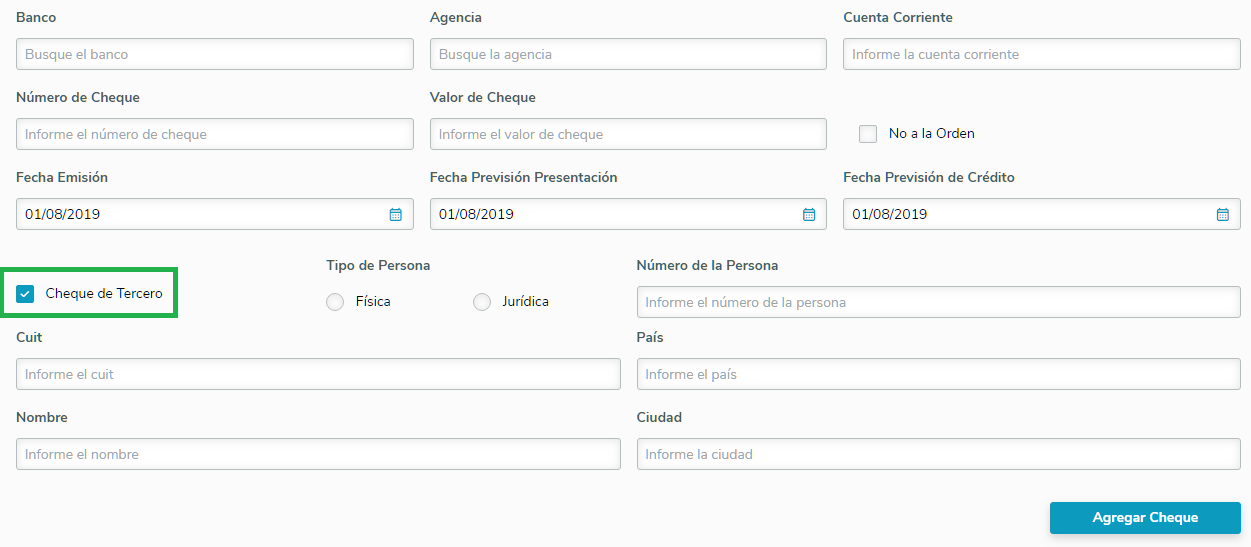
2.2.1. Ao clicar em Adicionar Cheque, localizado abaixo dos campos, o cheque será apresentado na tabela ao final da página. 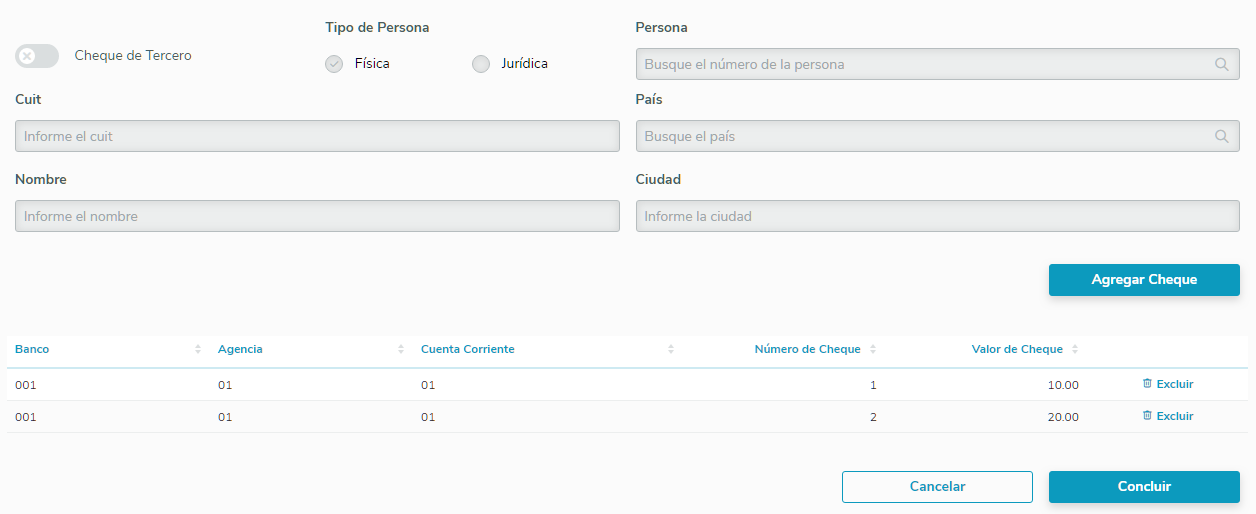
2.2.2. Ao clicar em Concluir, localizado ao final da página, todos os cheques listados serão relacionados ao recibo. 
|
|
04. ASSUNTOS RELACIONADOS
| HTML |
|---|
<style>
div.theme-default .ia-splitter #main {
margin-left: 0px;
}
.ia-fixed-sidebar, .ia-splitter-left {
display: none;
}
#main {
padding-left: 10px;
padding-right: 10px;
overflow-x: hidden;
}
.aui-header-primary .aui-nav, .aui-page-panel {
margin-left: 0px !important;
}
.aui-header-primary .aui-nav {
margin-left: 0px !important;
}
</style>
|